Как поделиться частным видео на YouTube
 Вы можете загрузить видео на YouTube на весь мир, но иногда вы просто хотите поделиться видео с более ограниченной аудиторией из-за соображений конфиденциальности. Для этой цели YouTube предлагает вариант загрузки видео «Private».
Вы можете загрузить видео на YouTube на весь мир, но иногда вы просто хотите поделиться видео с более ограниченной аудиторией из-за соображений конфиденциальности. Для этой цели YouTube предлагает вариант загрузки видео «Private».
Опция «Приватная» загрузка имеет некоторые ограничения. Приватной ссылкой может поделиться только до 25 человек, использующих свой адрес электронной почты, и для просмотра видео им необходимо иметь учетную запись YouTube. Это приватная ссылка для демонстрации.
В этом уроке мы покажем вам, как загрузить приватное видео, а также сделать уже опубликованное видео приватным.
Способ № 1: загрузить личное видео
Чтобы загрузить личное видео, откройте YouTube и нажмите «Загрузить», расположенный в правом верхнем углу рядом с панелью поиска.
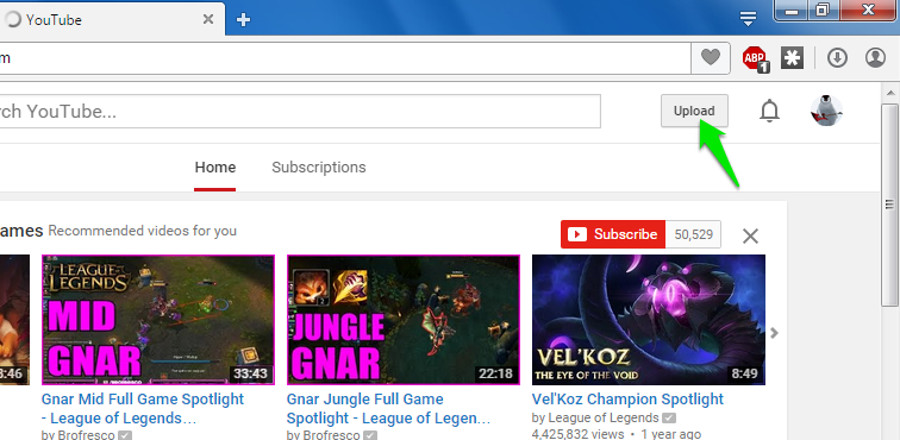
Вы увидите возможность загрузить видео, используя диалоговое окно «Открыть», или перетащите видео прямо в середину для загрузки. Ниже вы увидите выпадающее меню, которое должно быть установлено на «Public». Нажмите на него и в меню выберите «Приватный». Теперь любое видео, которое вы будете загружать, будет приватным.
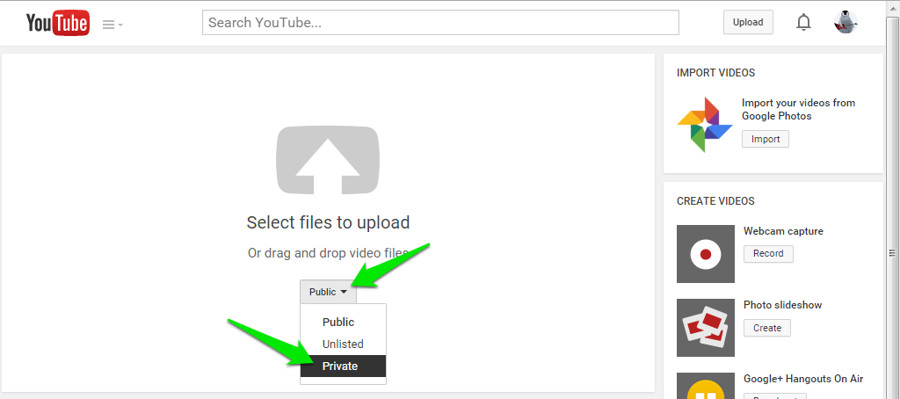
Просто выберите любой из доступных способов загрузки видео. После загрузки вы увидите раскрывающееся меню слева со статусом «Приватный», а под ним вы увидите текстовое поле, в которое можно добавить людей, с которыми вы хотели бы поделиться видео.
Вы можете добавить людей из своих кругов Google+ или просто добавить их адрес электронной почты, чтобы поделиться видео. Помните, что вам разрешено обмениваться видео только с 25 людьми, и после отправки на один адрес электронной почты его нельзя восстановить.
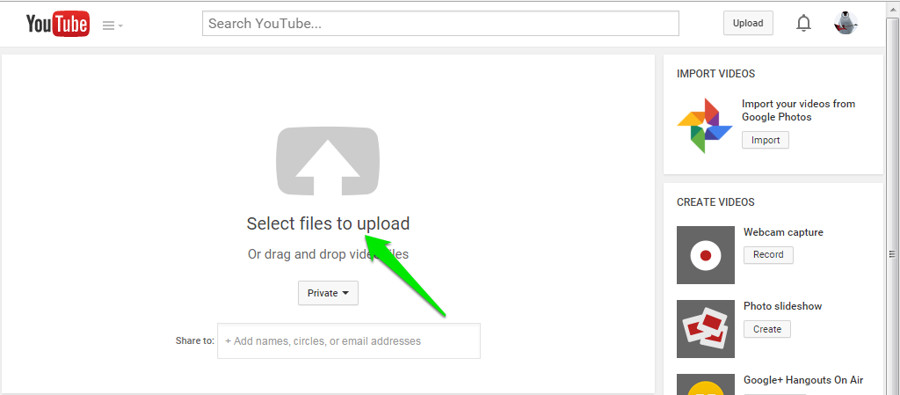
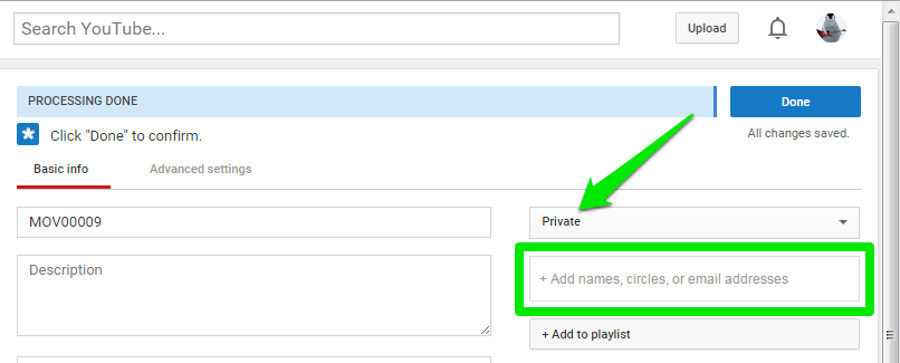
Когда вы закончите настройку, нажмите «Готово», расположенную в верхнем левом углу окна, и видео будет опубликовано.
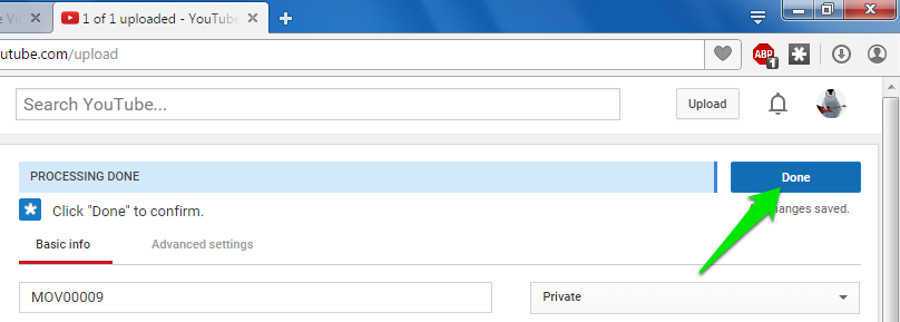
Метод № 2: Сделать опубликованные видео частными
Если вы уже загрузили видео в общедоступном статусе, то вы также можете сделать его приватным или наоборот. Нажмите на кнопку главного меню, расположенную рядом с логотипом YouTube (с тремя горизонтальными линиями). В меню нажмите «Мой канал», чтобы получить доступ ко всем настройкам канала.
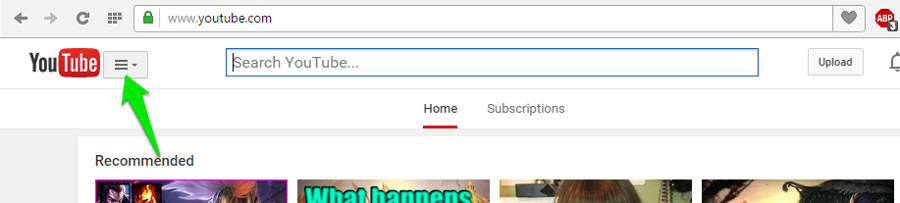
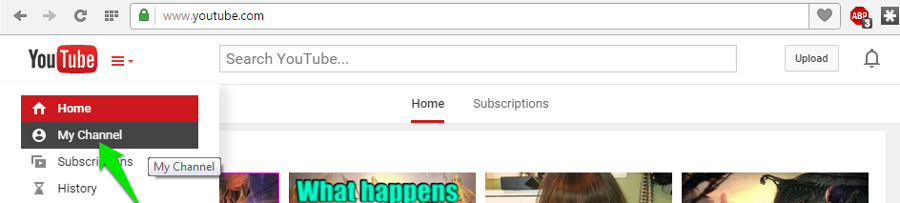
Здесь вы найдете опцию «Менеджер видео», расположенную вверху под строкой поиска, нажмите на нее. На следующей странице вы увидите все свои загруженные видео, нажмите на кнопку «Редактировать», на видео которой вы хотите изменить статус.
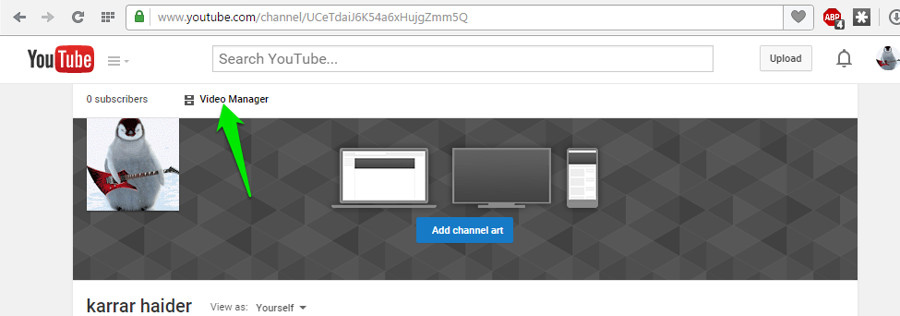
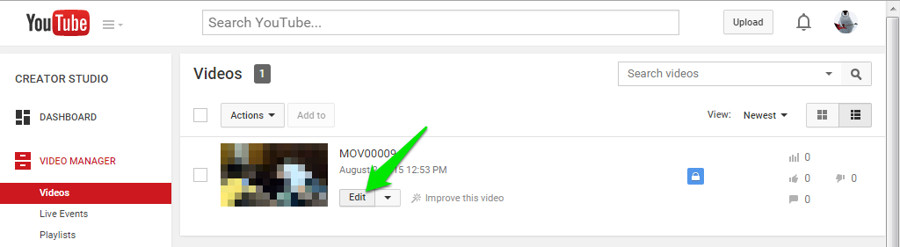
Все настройки, связанные с видео, откроются, под видео вы увидите выпадающее меню с надписью «Public / Private». Просто выберите нужный вариант из выпадающего меню и нажмите «Сохранить изменения» в правом верхнем углу, чтобы сохранить его.
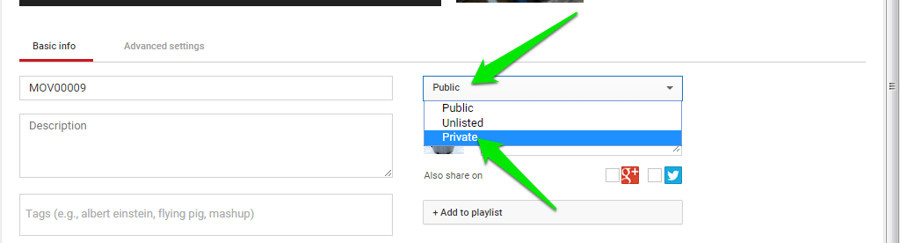
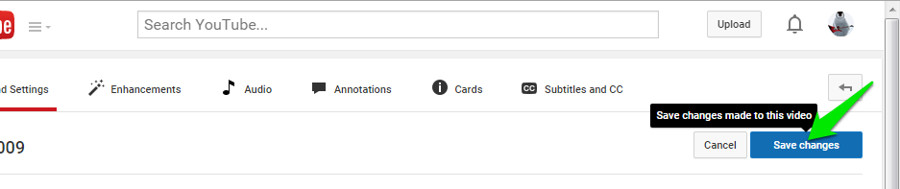
Всего есть три этапа, где вы можете изменить статус видео. Перед загрузкой, после загрузки и после публикации видео. Поэтому, даже если вы не изменили статус на первом этапе, вы все равно измените его на любом другом этапе.
Если у вас есть какие-либо вопросы или вы хотите добавить дополнительную информацию, сообщите нам об этом в комментариях.
